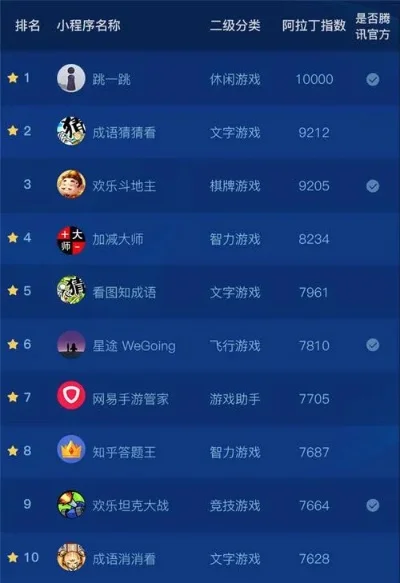如何在PPT中插入动图,让旅行分享更生动?
动图让旅行故事“活”起来
旅行是充满活力的体验,而PPT作为分享旅行故事的重要工具,如何才能让静态的页面焕发生机?动图的加入,不仅能吸引观众的注意力,更能将旅途中的精彩瞬间栩栩如生地呈现出来。本文将详细介绍如何在PPT中插入动图,让你的旅行分享更具感染力。
一、选择合适的动图格式
在插入动图之前,首先需要了解不同的动图格式及其特点。常见的动图格式包括GIF、APNG和视频文件。每种格式都有其优缺点,选择合适的格式能够确保动图在PPT中的播放效果。
1.1 GIF动图:简洁易用
GIF动图是一种较为简单的动图格式,支持透明背景,且文件体积较小,适合在PPT中快速插入。不过,GIF动图的帧数有限,不适合表现复杂的动画效果。
1.2 APNG动图:高质量表现
APNG动图相比GIF动图,支持更高的帧率和更丰富的颜色,动画效果更加流畅。但APNG文件的体积通常较大,需要考虑PPT的整体大小。
1.3 视频文件:动态效果丰富
视频文件能够表现更复杂的动态效果,但文件体积较大,可能会影响PPT的加载速度。因此,在插入视频动图时,需要权衡动画效果和文件大小。
二、准备动图素材
在插入动图之前,需要提前准备好所需的动图素材。以下是准备动图素材的几个步骤:
2.1 收集动图素材
可以通过网络搜索、社交媒体或旅行APP等多种途径收集动图素材。确保所选动图的版权问题,避免侵权风险。
2.2 编辑动图素材
使用专业的动图编辑软件(如Adobe After Effects、GIMP等)对动图素材进行编辑,调整尺寸、帧率等参数,确保动图能够完美适配PPT页面。
2.3 压缩动图文件
为了减小动图文件体积,可以使用压缩工具(如GIFsicle、TinyPNG等)对动图进行压缩。注意压缩过程中不要过度降低动画质量。
三、插入动图到PPT
以下是插入动图到PPT的具体步骤,以Microsoft PowerPoint为例:
3.1 打开PPT文件
启动PowerPoint,打开需要插入动图的PPT文件。确保当前页面是希望插入动图的位置。
3.2 插入动图
点击“插入”菜单,选择“图片”或“视频”,根据所选动图格式选择相应的插入方式。例如,插入GIF动图时,选择“图片”中的“此设备”,然后浏览并选择GIF文件。
3.3 调整动图位置和大小
插入动图后,可以通过拖拽调整动图的位置和大小,确保动图能够完整展示。还可以通过右键点击动图,选择“大小和位置”进行精确调整。
3.4 设置动图动画效果
点击“动画”菜单,选择“添加动画”为动图添加所需的动画效果。例如,可以设置动图的淡入淡出效果,增强视觉过渡。
四、优化动图播放效果
为了确保动图在PPT中的播放效果,需要进行以下优化:
4.1 调整播放速度
根据动图的内容和播放场景,调整动图的播放速度。例如,对于快速变化的场景,可以适当加快播放速度;对于需要细致观察的场景,可以放慢播放速度。
4.2 设置循环播放
对于需要反复展示的动图,可以设置循环播放。点击动图的“动画效果”选项,选择“循环播放”即可。
4.3 控制播放顺序
如果页面中有多动图,需要控制它们的播放顺序。点击“动画窗格”,调整动图的上下顺序,确保播放效果符合预期。
五、实际应用案例
以下是一些实际应用案例,展示动图在PPT中的具体应用场景:
5.1 海滩日落分享
在分享海滩日落旅行故事时,可以插入一段日落过程的GIF动图,让观众仿佛身临其境。动图的淡入淡出效果能够增强视觉冲击力。
5.2 城市风光展示
在展示城市风光时,可以插入一段城市夜景的APNG动图,展示城市的繁华与活力。动图的流畅效果能够更好地展现城市的魅力。
5.3 旅行路线动画
在介绍旅行路线时,可以插入一段旅行路线的动画视频,展示整个行程的轨迹。视频的动态效果能够让观众更直观地了解旅行路线。
六、注意事项
在插入动图时,需要注意以下几点:
6.1 文件大小控制
动图文件体积较大时,可能会影响PPT的加载速度。因此,需要提前压缩动图文件,确保文件大小适中。
6.2 兼容性问题
不同版本的PowerPoint对动图的兼容性不同。在插入动图之前,需要测试所使用的PowerPoint版本是否支持所选动图格式。
6.3 版权问题
插入动图时,需要注意版权问题,避免使用未经授权的动图素材。建议使用免费或购买授权的动图素材。
七、总结:让旅行分享更具感染力
通过在PPT中插入动图,能够让旅行故事更加生动有趣,提升观众的观看体验。选择合适的动图格式、准备优质的动图素材、掌握插入技巧并优化播放效果,是确保动图在PPT中发挥最大作用的关键。希望本文的介绍能够帮助你更好地利用动图,让旅行分享更具感染力。